Vue d'ensemble de la qualité générale du modem et de la ligne NAS
Contenu
Introduction
Ce document explique comment vérifier les performances des modems numériques sur le serveur d'accès au réseau (NAS) ainsi que sur la ligne T1/E1 connectée au NAS. Il ne traite pas des performances ou de la configuration des modems côté client. Pour plus d'informations sur ce sujet, référez-vous à Configuration de modems clients pour fonctionner avec des serveurs d'accès Cisco.
Avant de commencer
Conventions
Pour plus d'informations sur les conventions des documents, référez-vous aux Conventions utilisées pour les conseils techniques de Cisco.
Conditions préalables
Les lecteurs de ce document doivent avoir une bonne connaissance de ce qui suit :
La qualité de fonctionnement générale des modems et des lignes est étroitement liée à de nombreux facteurs tels que :
-
La capacité du modem à interagir avec la vaste gamme de modems homologues (de diverses qualités) rencontrés sur le terrain.
-
Qualité du circuit (connexion de bout en bout) entre le modem client et le NAS.
-
La qualité des modems côté client et côté NAS.
-
Nombre de conversions analogiques vers numériques (A/D) dans le circuit.
Avant de passer à la présentation générale de la qualité de la ligne de modem et NAS, vérifiez les facteurs de base suivants :
-
Le NAS reçoit des appels de modem.
Si l'un des modems du NAS rencontre des problèmes lors de la réception d'appels, vous devez appeler le NAS à partir d'un combiné et vérifier que le modem du NAS répond avec la tonalité de réponse. Vous devez appeler depuis le NAS pour vous assurer que la numérotation peut sonner sur un téléphone. Si vous rencontrez un problème avec la signalisation d'appel, utilisez la commande debug isdn q931 pour vérifier que le commutateur de l'opérateur téléphonique envoie au NAS toutes les informations de configuration. Si un dépannage supplémentaire est nécessaire, reportez-vous aux URL suivantes :
Components Used
Ce document n'est pas limité à des versions de matériel et de logiciel spécifiques.
Les informations présentées dans ce document ont été créées à partir de périphériques dans un environnement de laboratoire spécifique. All of the devices used in this document started with a cleared (default) configuration. Si vous travaillez dans un réseau opérationnel, assurez-vous de bien comprendre l'impact potentiel de toute commande avant de l'utiliser.
Diagramme du réseau
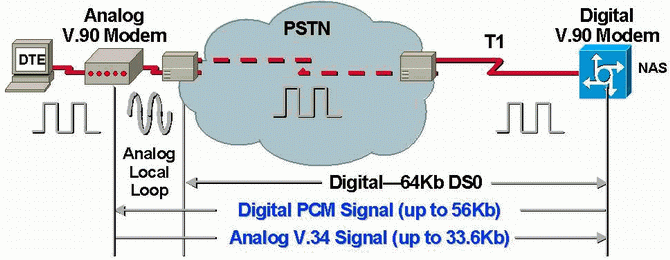
Remarque : Telco convertit le signal analogique du modem client en signal numérique. Il n'est pas nécessaire de reconvertir le signal numérique en signal analogique, car nous utilisons une ligne T1 du réseau téléphonique public commuté (RTPC) vers le NAS. Par conséquent, dans ce circuit, il n'y a qu'une seule conversion A/D. Cette topologie est requise pour les connexions V.90 à 56 kbits/s, car pour transmettre à des vitesses V.90, un modem NAS a besoin d'un accès numérique complet au RTPC. Une telle connexion n'est disponible que par l'intermédiaire de T1/E1 du NAS.
Vérification du chemin numérique entre le NAS et le commutateur
Pour vérifier la qualité des lignes T1/E1 entrant dans le NAS, procédez comme suit. Utilisez les différentes commandes et concepts show pour vous assurer que les lignes T1/E1 du NAS fonctionnent correctement.
Les commandes disponibles sur le NAS pour obtenir une vue d'ensemble de la qualité T1/E1 dans le NAS sont présentées et expliquées ci-dessous :
-
show controllers t1 - Cette commande permet de vérifier que la ligne T1 fonctionne sans erreur.
-
show controllers t1 call-counter - Cette commande permet de vérifier que les DS0 fonctionnent correctement.
-
show modem Operational-status slot/port - Cette commande est utilisée pour vérifier qu'il n'y a pas de conversions A/D superflues dans le chemin entre le NAS et le commutateur de l'opérateur téléphonique local.
Remarque : l'évaluation de T1/E1 uniquement sur le NAS peut ne pas donner une image précise de la qualité T1/E1. Si possible, le fournisseur de services T1 doit exécuter des tests pour vérifier qu'il reçoit des trames du NAS. Si vous rencontrez un comportement erratique de type T1/E1, un test BERT (Bit Error Rate Test) peut également être exécuté au niveau de l'opérateur téléphonique.
Vérification de la qualité globale de T1/E1
Si vous disposez de la sortie d'une commande show controllers {t1|e1} à partir de votre périphérique Cisco, vous pouvez utiliser pour afficher les problèmes potentiels et les correctifs. Pour utiliser , vous devez être un client enregistré, être connecté et avoir JavaScript activé.
Il ne doit y avoir pratiquement aucune erreur au niveau de la couche T1/E1. Vérifiez les compteurs T1/E1 sur le NAS à l'aide de la commande show controllers t1 ou show controllers e1.
Remarque : les commandes présentées ici sont des commandes T1. Si vous utilisez des E1, remplacez simplement t1 par e1 dans la commande elle-même.
Le résultat suivant affiche une ligne T1 saine. Notez qu'il n'y a aucune alarme, violation ou erreur de secondes.
maui-nas-01#show controllers t1
T1 0 is up.
Applique type is Channelized T1
Cablelength is long gain36 0db
No alarms detected.
Version info of slot 0: HW: 4, Firmware: 16, PLD Rev: 0
Manufacture Cookie Info:
EEPROM Type 0x0001, EEPROM Version 0x01, Board ID 0x42,
Board Hardware Version 1.32, Item Number 800-2540-2,
Board Revision A0, Serial Number 15264684,
PLD/ISP Version 0.0, Manufacture Date 29-Sep-1999.
Framing is ESF, Line Code is B8ZS, Clock Source is Line Primary.
Data in current interval (844 seconds elapsed):
0 Line Code Violations, 0 Path Code Violations
0 Slip Secs, 0 Fr Loss Secs, 0 Line Err Secs, 0 Degraded Mins
0 Errored Secs, 0 Bursty Err Secs, 0 Severely Err Secs, 0 Unavail Secs
Total Data (last 58 15 minute intervals):
0 Line Code Violations, 0 Path Code Violations
0 Slip Secs, 0 Fr Loss Secs, 0 Line Err Secs, 0 Degraded Mins,
0 Errored Secs, 0 Bursty Err Secs, 0 Severely Err Secs, 0 Unavail Secs
Si vous constatez que la ligne T1 comporte des alarmes ou rencontre des erreurs, utilisez l'organigramme de dépannage T1 pour l'isoler et le corriger. Il est toujours recommandé d'effectuer des tests de bouclage pour les lignes T1/56K, ainsi que de se reporter au test de bouclage de bouclage pour l'organigramme des lignes E1, pour vérifier que vos erreurs ne sont pas causées par le routeur ou d'autres problèmes matériels.
L'outil Interpréteur de sortie vous permet de recevoir une analyse de la sortie de commande show controllers {t1|e1}.
Si l'outil détecte des anomalies avec la sortie de commande show controller t1, il génère une procédure de dépannage basée sur le symptôme indiqué. Vous pouvez utiliser cette procédure conjointement avec l'organigramme de dépannage T1 et l'organigramme de dépannage E1 pour vous aider à résoudre votre problème.
Évaluation des DS0 à l’aide de la commande show controllers t1 call-counters
Vérifiez la qualité de chacun des DS0 sur T1/E1 à l'aide de la commande show controllers t1 call-counter. Dans le résultat recherchez tous les DS0 avec un nombre anormalement élevé de « TotalCalls » et anormalement bas de « TotalDuration ». Une partie d'un exemple de sortie d'une commande show controllers t1 call-counter avec un DS0 incorrect est présentée ci-dessous :
TimeSlot Type TotalCalls TotalDuration
1 pri 873 1w6d
2 pri 753 2w2d
3 pri 4444 00:05:22
Notez que le lot de temps 3 a reçu un grand nombre d'appels en peu de temps. Ceci indique un DS0 incorrect et vous devez contacter votre fournisseur sur ce problème.
Remarque : Vous pouvez utiliser la commande isdn service dsl afin d'occuper un DS0 suspecté d'être défectueux.
Exécution d'un appel de bouclage sur la ligne T1
Vérifiez qu'il n'y a pas de conversions analogiques/numériques superflues dans le chemin entre le NAS et le commutateur de l'opérateur téléphonique local. Les conversions A/D non désirées produisent un écho proche de la fin, que les modems numériques tels que MICA peuvent ne pas gérer et empêcheront le fonctionnement des connexions de modems PCM (Pulse Code Modulation).
Les connexions de modem PCM telles que V.90 nécessitent qu'il n'y ait qu'une seule conversion A/D dans l'ensemble du chemin du signal. Puisque le commutateur RTPC près du client effectue une conversion A/D, toute autre conversion A/D sur la ligne entraînera une perte de performances. Souvent, les conversions non désirées du numérique vers l'analogique (D/A) sont produites dans les banques de canaux.
Vous devez vérifier qu'il n'y a aucune banque de canaux sur la ligne entre le NAS et le commutateur. Vous pouvez vérifier si vous avez des conversions A/D non souhaitées en vérifiant l'écho proche après avoir composé le numéro du NAS, puis de nouveau. Procédez comme suit pour déterminer si le chemin vers le commutateur convient aux modems numériques :
-
Assurez-vous que la ligne T1/E1 est provisionnée pour autoriser les appels sortants du NAS sur T1.
-
Inverser Telnet dans un modem MICA et, à l'aide des commandes AT, composer le numéro du T1 que vous testez, comme indiqué ci-dessous :
as5200-1#telnet 172.16.186.50 2007 Trying 172.16.186.50, 2007 ... Open User Access Verification Username: cisco Password: Password OK at OK atdt 5554100 CONNECT 33600/REL - MNP User Access Verification Username: cisco Password: as5200-1>
-
L'appel va passer sur le commutateur, revenir en boucle sur le NAS, puis se connecter à l'un des autres modems.
-
Après vous être connecté à l'un des modems numériques, utilisez la commande show modem Operational-status slot/port à partir d'une autre session Telnet, où le logement/port est le modem particulier utilisé, et vérifiez la valeur du paramètre 26 Far End Echo Level : .
Si le niveau est inférieur à -55 dBm, la ligne doit être correcte ; si la valeur est supérieure, vous avez probablement une conversion analogique-numérique superflue dans le chemin vers le commutateur. N'oubliez pas qu'avec des nombres négatifs, -75 dBm est inférieur à -55 dBm, alors que -35 dBm est supérieur à -55 dBm. Si vous déterminez que vous avez des conversions A/D indésirables, contactez votre fournisseur de services pour les corriger.
Collecte des informations sur les performances des modems
Cette section décrit les performances du modem sur le NAS. Pour plus d'informations sur la collecte d'informations à partir des modems clients, reportez-vous au document Configuration des modems clients pour fonctionner avec les serveurs d'accès Cisco. Si possible, collectez différents journaux à partir des PC clients tels que modemlog.txt et ppplog.txt. Ces journaux peuvent être utilisés avec la section Motifs de déconnexion de ce document pour déterminer s'il y a des déconnexions indésirables.
Remarque : Les commandes décrites ci-dessous concernent les modems MICA. Si votre NAS dispose d'entités de port logiciel NextPort (SPE) au lieu de modems MICA, reportez-vous au document Comparaison des commandes SPE NextPort aux commandes MICA Modem pour obtenir la commande NextPort équivalente pour chaque commande MICA.
Pour vérifier la qualité des modems sur le NAS, utilisez les différentes commandes show et les différents concepts ci-dessous pour vous assurer que les modems sur le NAS fonctionnent correctement. Les commandes utilisées pour obtenir une vue globale du comportement du modem sur le NAS sont présentées et expliquées ci-dessous :
-
Call Tracker : permet de capturer des données détaillées sur la progression et l'état des appels, à partir du moment où le serveur d'accès au réseau reçoit une demande de configuration ou alloue un canal, jusqu'à ce qu'un appel soit rejeté, interrompu ou autrement déconnecté. Pour plus d'informations, reportez-vous au document Présentation des sorties de Call Tracker.
-
show modem summary - Cette commande permet de vérifier le pourcentage de réussite de la connexion de tous les appels entrants. Fournit une vue d'ensemble de toutes les performances du modem.
-
show modem - Cette commande permet de vérifier la qualité et l'état d'un modem individuel.
-
show modem connect-speed - Cette commande permet de vérifier des vitesses de connexion raisonnablement élevées.
-
show modem call-stats - Cette commande est utilisée pour déterminer le type de déconnexions vues.
-
show modem Operational-status - Cette commande affiche des statistiques de performances pour les modems individuels.
Détermination de la réussite globale du modem à l’aide de la commande show modem summary
Pour vérifier le pourcentage de réussite de la connexion de tous les appels entrants sur tous les modems, utilisez la commande show modem summary comme indiqué ci-dessous :
router#show modem summary
Incoming calls Outgoing calls Busied Failed No Succ
Usage Succ Fail Avail Succ Fail Avail Out Dial Ans Pct.
0% 4901 171 24 0 0 24 1 0 27 96%
Remarque : la commande show modem summary n'est significative qu'avec un grand échantillon d'appels entrants. Pour plus d'informations sur la sortie des différents champs, reportez-vous au tableau ci-dessous.
Remarque : La commande show modem summary n'est significative qu'avec un grand échantillon d'appels entrants. Pour plus d'informations sur la sortie des différents champs, reportez-vous au tableau ci-dessous.
Obtention de statistiques par modem à l'aide de la commande show modem
Pour vérifier la qualité et l'état d'un modem individuel, utilisez la commande show modem.
router#show modem
Codes:
* - Modem has an active call
C - Call in setup
T - Back-to-Back test in progress
R - Modem is being Reset
p - Download request is pending and modem cannot be used for taking calls
D - Download in progress
B - Modem is marked bad and cannot be used for taking calls
b - Modem is either busied out or shut-down
d - DSP software download is required for achieving K56flex connections
! - Upgrade request is pending
Inc calls Out calls Busied Failed No Succ
Mdm Usage Succ Fail Succ Fail Out Dial Answer Pct.
* 1/0 17% 74 3 0 0 0 0 0 96%
* 1/1 15% 80 4 0 0 0 1 1 95%
* 1/2 15% 82 0 0 0 0 0 0 100%
1/3 21% 62 1 0 0 0 0 0 98%
1/4 21% 49 5 0 0 0 0 0 90%
* 1/5 18% 65 3 0 0 0 0 0 95%
...
Les informations à noter à partir des commandes ci-dessus se trouvent dans le tableau ci-dessous :
| Catégorie | Description |
|---|---|
| Pct Succ | Pour les appels entrants vers le NAS, « Succ Pct » représente le pourcentage qui a abouti à la négociation de l'opérateur. Pour la plupart des applications de numérotation, vous souhaitez qu'il s'agisse d'au moins 90 % |
| Échec | Cela indique que le modem NAS est tombé en panne, mais que les modems de bout en bout n'ont pas pu s'entraîner. N'oubliez pas qu'un seul modem client problématique, recomposé encore et encore, peut entraîner un nombre indubitablement élevé de « Échec ». Par conséquent, soyez conscient du mélange réel de modems clients utilisés. Le fait d'avoir un pourcentage excessif de « panne » sur les appels entrants indique souvent des problèmes de signalisation lors de la configuration des appels ou une mauvaise qualité du canal. Si vous voyez un grand nombre d'échecs dans la sortie show modem summary, utilisez la commande show modem pour déterminer si les échecs sont limités à un seul modem ou à un cluster de modems « mauvais » possibles. |
| Succ | Cette commande indique que les modems formés et que la version du logiciel Cisco IOS® a vu Data Set Ready (DSR) augmenter. Cependant, cela ne signifie pas que les protocoles de couche supérieure, tels que le protocole PPP (Point-to-Point Protocol), ont négocié avec succès. |
| Aucune réponse | Cela indique que le module de commutation d'appels (CSM) a acheminé un appel vers un modem, mais que ce dernier n'a pas répondu. Pour la plupart des applications de numérotation, vous voulez que ce soit moins d'un pour cent du nombre total d'appels. Un nombre élevé de « No Ans » peut être dû à une mauvaise configuration du modem ou à une occupation du processeur du routeur. Utilisez la commande show processes cpu pour vérifier que l'utilisation du CPU de 5 minutes n'est pas supérieure à 90 %. Parmi les autres causes courantes de l'absence de réponse, citons les problèmes de signalisation entre le NAS et le commutateur, les bogues de modem et les problèmes de signalisation associée au canal (CAS) causés par une mauvaise configuration de R2. Pour plus d'informations sur ce sujet, référez-vous à Théorie de signalisation E1 R2. |
Collecte des débits de données du modem à l'aide de la commande show modem connect-speed
L'indicateur le plus visible de la qualité de connexion par modem (en fait, le seul généralement disponible pour un client réseau commuté Windows) est la vitesse de connexion initiale par modem. Cependant, il est important ici de souligner que la vitesse de connexion initiale est trompeuse pour les raisons suivantes :
-
La vitesse utilisée par une connexion modem moderne peut varier tout au long de la connexion. Ceci est dû à des trains à rebours constants et à des déplacements de vitesse effectués par les modems pour s'adapter aux conditions de la ligne.
-
Pour une qualité de circuit donnée, à un moment donné, un débit porteur plus élevé peut produire un débit effectif inférieur à un débit porteur plus faible en raison d'erreurs de bloc, de retransmissions et de retransmissions accrues. Par exemple, (sur un circuit donné), un débit de 28 800 bits/s peut fournir un meilleur débit qu’une liaison avec un débit nominal de 42 000 BPS. Par conséquent, un transfert de fichiers TCP (Transmission Control Protocol) permettrait de représenter précisément le débit de porteuse réel.
Cependant, les informations initiales sur la vitesse de connexion du modem sont utiles pour les analyses de tendances. Pour afficher les vitesses de connexion initiales sur le NAS, exécutez les commandes suivantes :
-
show modem connect-vitesses 56000
-
show modem connect-vitesses 46667
-
show modem connect-vitesses 38000
-
show modem connect-vitesses 33600
-
show modem connect-vitesses 14400
Pour les connexions V.34, une distribution saine type de la vitesse de connexion initiale est présentée ci-dessous. L'exemple ci-dessous est un NAS configuré avec un T1 multicanal fractionné et des modems NAS Microcom 3.3.20 connectés :
Note : Le résultat ci-dessous est réduit en raison de la limitation de l'espace.
asfm07#show modem connect-speeds 33600
transmit connect speeds
Mdm 16800 19200 21600 24000 26400 28800 31200 32000 33600 TotCnt
2/0 18 23 28 24 36 44 55 12 66 353
... ...
2/47 8 17 15 25 33 43 37 2 5 145
Tot 17 109 60 226 932 2482 1884 44 216 7666
Tot % 0 1 0 2 12 32 24 0 2
receive connect speeds
Mdm 16800 19200 21600 24000 26400 28800 31200 32000 33600 TotCnt
...
... Tot 18 116 88 614 2608 2844 904 0 1 7667
Tot % 0 1 1 8 34 37 11 0 0
Les connexions V.34 saines se situeront entre 21600 et 33600 BPS par incréments de 2 400 BPS. Cependant, vous devez également obtenir un pic dans la plage 26400-31200 BPS.
as2#show modem connect-speeds 56000 transmit connect speeds Mdm 48000 49333 50000 50667 52000 53333 54000 54667 56000 TotCnt ... Tot 1888 6412 939 5557 994 977 0 261 1 53115 Tot % 3 12 1 10 1 1 0 0 0 ... as2#show modem connect 46667 transmit connect speeds Mdm 38667 40000 41333 42000 42667 44000 45333 46000 46667 TotCnt ... Tot 577 675 446 46 550 1846 3531 186 1967 53121 Tot % 1 1 0 0 1 3 6 0 3 ...
Pour les vitesses PCM (par exemple K56Flex ou V.90), il est plus difficile de caractériser une distribution type de vitesses, car les connexions PCM dépendent tellement des détails spécifiques du chemin de téléphonie entre le client et le serveur. Recherchez un pic dans la distribution de vitesse de connexion de 44 à 50 kbits/s. Toutefois, n'oubliez pas que la présence de handicaps tels que des convertisseurs analogiques-numériques (A/D) étrangers, des robinets de pont et des bobines de charge peut empêcher les connexions PCM ou produire des données déformées.
Détermination des causes générales de déconnexion à l'aide de la commande show modem call-stats
Au niveau du système, utilisez la commande show modem call-stats pour déterminer que les « bonnes » déconnexions signalées par « rmtLink » et « hostDrop » se produisent plutôt que les « mauvaises ». Voici quelques résultats sains typiques des modems MICA qui décrivent la cause de déconnexion des appels de numérotation :
router#show modem call-stats
compress retrain lostCarr userHgup rmtLink trainup hostDrop wdogTimr
Mdm # % # % # % # % # % # % # % # %
Total 103 554 806 130 8654 206 9498 0
Le « rmtLink » est une déconnexion demandée par le client à distance et le « hostDrop » est un DTR prêt pour le terminal de données sur le NAS. Ce sont de bonnes déconnexions en ce qui concerne les modems.
Les autres raisons indiquées par la commande show modem call-stats sont « mauvaises » et doivent être inférieures à 10 % du total des déconnexions/appels. Le total des déconnexions/appels ici correspond à la somme de tous les totaux de la ligne « Total ».
Utilisez debug modem pour obtenir plus d'informations sur la cause de déconnexion. Cependant, si la perte a été initiée par le réseau RTPC, elle s'affichera sous forme de perte DTR (puisque avec les modems numériques, l'équipement terminal de traitement de données (ETTD) gère l'interface RTPC).
Bonnes raisons de déconnexion du modem
Les modems peuvent être déconnectés en raison de divers facteurs, tels que les déconnexions des clients, les erreurs des opérateurs téléphoniques et les abandons d'appels au niveau du NAS. Une bonne raison de déconnexion est que l'ETTD (modem client ou NAS) à une extrémité ou à l'autre voulait l'arrêter. Par exemple, le NAS a peut-être atteint un délai d'inactivité et a demandé au modem de déconnecter l'appel ou les clients ont peut-être cliqué sur le bouton « Déconnecter » car ils ont terminé leur session. Ces déconnexions sont « normales » et indiquent que la déconnexion n'est pas le résultat d'erreurs de modem ou de niveau de transmission. Les pertes DTR ne sont pas dues à des problèmes de modem, elles sont considérées comme de bonnes raisons pour une déconnexion. Cependant, si vous pensez que le nombre de pertes DTR est élevé, examinez d'autres facteurs tels que la configuration NAS.
Il n’est pas souhaitable que la connexion du modem se termine sans que l’un des ETTD ne lance la déconnexion. Un modem indique les raisons de la fin de la connexion. MICA a des douzaines de raisons de déconnexion discrètes, mais elles tombent toutes dans l'une des classes suivantes :
-
DISQUE CE : Déconnexion demandée par le modem client distant (indiquée par « rmtLink »)
-
DTE local demandé de déconnexion (indiqué par « dtrDrop » ou « hostDrop »)
-
DTR drop (vous devez vérifier l’ETTD local (NAS et Cisco IOS) pour obtenir une explication)
-
+++ / ATH reçu - ce qui fait raccrocher le modem
-
Déconnexion initiée par le réseau - par exemple, le circuit RTPC est effacé
-
reçu des TERMREQ LCP PPP (requête de fin) de l’homologue
-
-
Problème avec la liaison du modem (déconnexions incorrectes)
-
lost carrier
-
trop de retransmissions CE
-
trop de retrains
-
erreur de protocole modem : trame CE défectueuse ou données de compression illégales
-
Pour plus d'informations sur les différents états MICA, ainsi que sur les raisons de déconnexion signalées par les modems MICA, référez-vous aux documents États des modems MICA et Motifs de déconnexion et Interprétation des codes de raison de déconnexion de NextPort.
Inspection de modems individuels à l’aide de la commande show modem Operational-status
Si vous disposez de la sortie d'une commande show modem Operational-status à partir de votre périphérique Cisco, vous pouvez utiliser pour afficher les problèmes potentiels et les correctifs. À utiliser , vous devez être un client enregistré, être connecté et avoir JavaScript activé.
Si vous utilisez la commande show modem et observez que certains modems ou clusters de modems connaissent des taux élevés de pannes ou si vous voulez simplement inspecter des modems MICA particuliers, vous devez utiliser la commande show modem Operational-status.
Pour plus d'informations sur la compréhension de la sortie show modem Operational-status, référez-vous à IOS show modem Command Reference.
Mesurez et enregistrez les valeurs des mesures de performances importantes des modems, de sorte que vous compreniez bien comment les choses fonctionnent et que vous puissiez déterminer si les modifications apportées à la configuration apportent des améliorations significatives.
L'outil Interpréteur de sortie vous permet de recevoir une analyse de la sortie de commande show modem Operational-status.
Cet outil fournit des informations que vous pouvez utiliser pour évaluer les paramètres de l'appel en cours (par exemple, les rapports signal/bruit (SNR) et les vitesses de connexion). La qualité des appels de modem peut être affectée par des facteurs tels que les SNR, les formes de ligne et les pads numériques. Output Interpreter fournit une évaluation de ces facteurs en termes simples. Vous pouvez utiliser l'analyse et les recommandations pour résoudre le problème plus avant.
Pour plus d'informations, référez-vous à Quelle est la différence entre le verrouillage asynchrone et le verrouillage de trame LAP-M ? Pour obtenir des renseignements sur les déficiences générales des lignes, consultez Comprendre les déficiences des lignes. Pour plus d'informations sur les niveaux de transmission et de réception, reportez-vous à Présentation des niveaux de transmission et de réception sur les modems.
Autres options
Si vous avez vérifié que la couche T1 fonctionne conformément aux spécifications, mais que les performances de la couche modem ne sont pas acceptables, voici quelques éléments à essayer :
-
Vérifiez que vous utilisez le dernier code du micrologiciel du modem. Vous pouvez télécharger le micrologiciel du modem à partir de Téléchargements sur www.cisco.com. Afin de mettre à niveau le code sur le NAS, consultez Procédures d'installation et de mise à niveau du logiciel.
-
Composez le numéro de votre propre modem/boucle locale en bon état dans le NAS cible. Si vous obtenez une connexion de la qualité souhaitée, cela prouve que le NAS, ses modems et sa ligne T1/E1 sont sains.
Lors du dépannage des problèmes de connectivité par modem, il est important de comprendre que de nombreux facteurs conflictuels affectent la connexion. Il peut donc être difficile d’identifier une zone de défaillance. En outre, si le problème se situe dans le réseau RTPC, il peut être difficile de le corriger.
Informations connexes
- Présentation des altérations de ligne
- Configuration des modems clients pour un fonctionnement avec des serveurs d'accès Cisco
- Dépannage de T1
- Technologie d'accès commuté : Techniques de dépannage
- Configuration et dépannage de la signalisation E1 R2
- Présentation de l'étude de cas de numérotation
- Dépannage du modem client 56 000

- Prise en charge de la technologie des modems câble
- Support et documentation techniques - Cisco Systems
Contacter Cisco
- Ouvrir un dossier d’assistance

- (Un contrat de service de Cisco est requis)
 Commentaires
Commentaires